Pendahuluan
Pip (Pip Installs Packages) adalah utilitas perangkat lunak yang mengunduh dan mengelola paket dari PyPI – Indeks Paket Python.
Pip adalah program baris perintah; ketika diinstal, ia menambahkan baris perintah pip ke sistem. Anda dapat menggunakannya untuk menginstal dan mengelola paket perangkat lunak Python.
Dalam artikel ini, pelajari cara menginstal pip di Ubuntu 18.04.
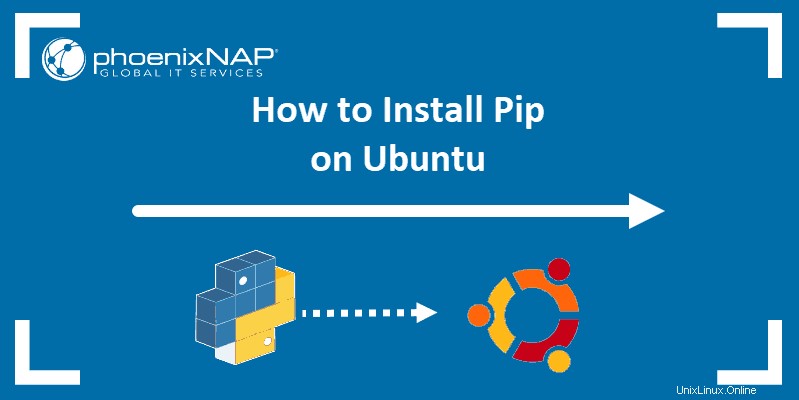
Prasyarat
- Sistem Ubuntu 18.04
- Akses ke akun pengguna dengan hak istimewa sudo
- Akses ke jendela terminal/baris perintah (Ctrl+Alt+T)
Instal Pip untuk Python 3
Ubuntu 18.04 hadir dengan Python 3 yang diinstal secara default, tetapi tidak disertai dengan pip. Untuk menginstal pip untuk Python 3 di Ubuntu 18.04:
1. Buka terminalnya. Cara paling sederhana adalah klik kanan pada desktop dan pilih Buka Terminal dari menu tarik-turun.
2. Perbarui daftar paket repositori dengan menjalankan perintah berikut di terminal:
sudo apt update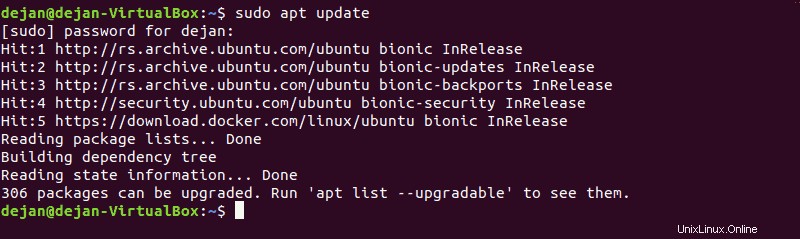
3. Instal pip untuk Python 3 dan semua dependensi untuk membangun modul Python dengan menjalankan perintah berikut:
sudo apt install python3-pip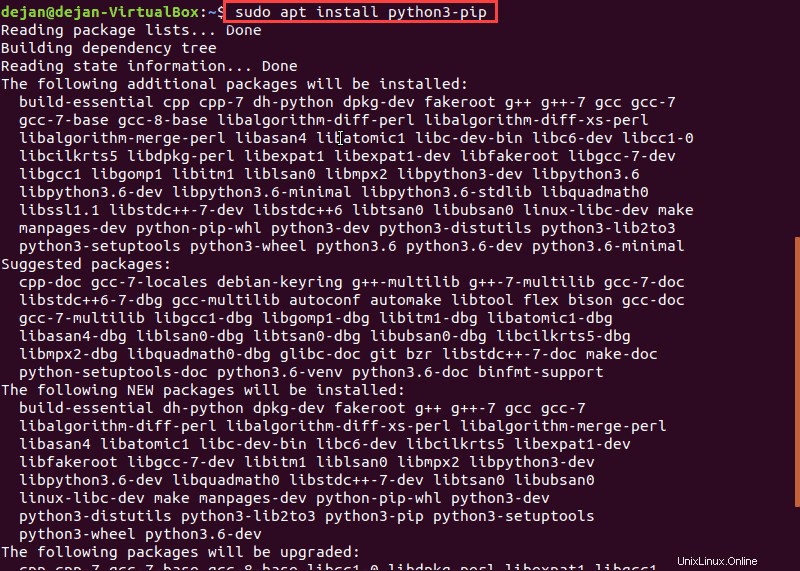
Saat diminta, ketik Y dan tekan Enter untuk mengonfirmasi pemasangan.
4. Paket diinstal dengan cepat. Untuk memverifikasi penginstalan, jalankan perintah berikut:
pip3 --versionVersi yang diinstal mungkin berbeda untuk Anda, tetapi output umumnya akan menyerupai baris di bawah ini:

5. Untuk meningkatkan pip3 ke versi terbaru, Anda akan mengeluarkan --upgrade perintah seperti untuk paket PyPI lainnya:
sudo pip3 install --upgrade pip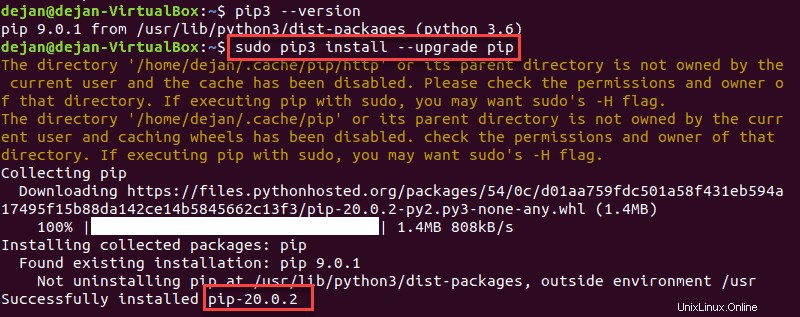
Instal Pip untuk Python 2
Untuk menginstal pip untuk Python 2 di Ubuntu 18.04:
1. Buka terminalnya. Cara paling sederhana adalah dengan menggunakan CTRL+ALT+T jalan pintas.
2. Perbarui daftar paket repositori dengan menjalankan perintah berikut:
sudo apt update3. Instal pip untuk Python 2 dan semua dependensi untuk membangun modul Python dengan menjalankan:
sudo apt install python-pip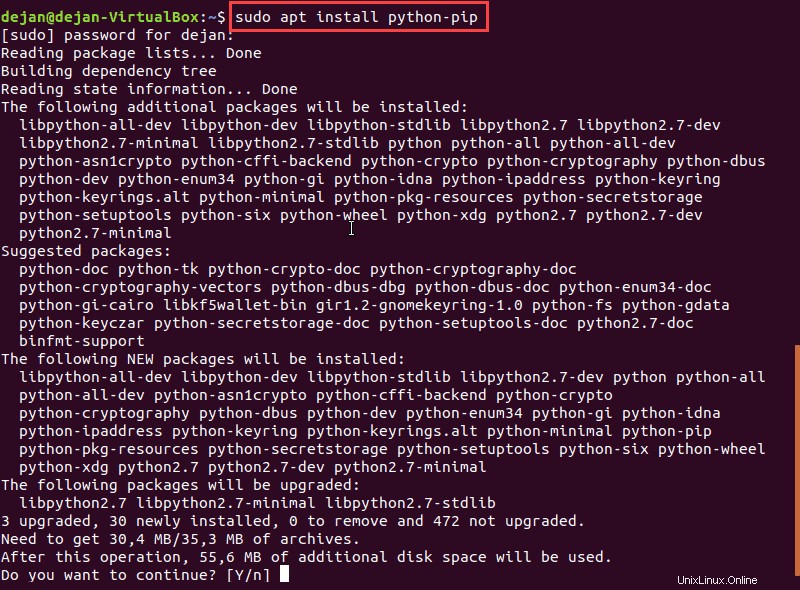
Jika diminta, ketik Y dan tekan Enter untuk menyelesaikan penginstalan.
4. Untuk memverifikasi penginstalan, jalankan perintah berikut:
pip –-versionPada saat artikel ini ditulis, versi terbaru Pip adalah 9.0.1, tetapi ini mungkin berbeda.
OUTPUT
pip 9.0.1 from /usr/lib/python2.7/dist-packages (python 2.7)5. Langkah ini opsional tetapi sangat disarankan. Yaitu, Anda dapat menginstal file yang diperlukan yang berisi semua paket yang dapat diinstal dengan pip. Untuk menginstal persyaratan yang terdapat dalam requirements.txt , jalankan perintah berikut:
sudo pip install -r requirements.txt
6. Untuk meningkatkan pip Python 2 ke versi terbaru, jalankan --upgrade perintah:
sudo pip install --upgrade pipPerintah Pip Penting
Bagian di bawah ini mencakup perintah Pip yang paling penting.
Mencantumkan Semua Paket pip
Untuk membuat daftar paket Pip yang terinstal, gunakan perintah berikut:
sudo pip3 listTelusuri Paket
Cari paket tertentu:
sudo pip3 search Enter_Search_TermMemasang Paket Perangkat Lunak
Ketik berikut ini untuk menginstal versi terbaru dari paket perangkat lunak:
sudo pip3 install Enter_Package_NameUntuk memasang versi tertentu paket perangkat lunak, tentukan versi setelah Anda menentukan nama paket perangkat lunak.
Misalnya:
sudo pip3 install Enter_Package_Name==2.4Mencopot Pemasangan Paket
Untuk menghapus paket Python, ketik:
sudo pip3 uninstall Enter_Package_Name
Saat diminta, ketik Y dan tekan Enter untuk mengonfirmasi.
Mendapatkan Daftar Paket Kedaluwarsa
Untuk meminta daftar paket usang yang Anda instal dan melihat versi terbaru yang tersedia:
sudo pip3 list --outdatedLihat di bawah untuk contoh keluaran:
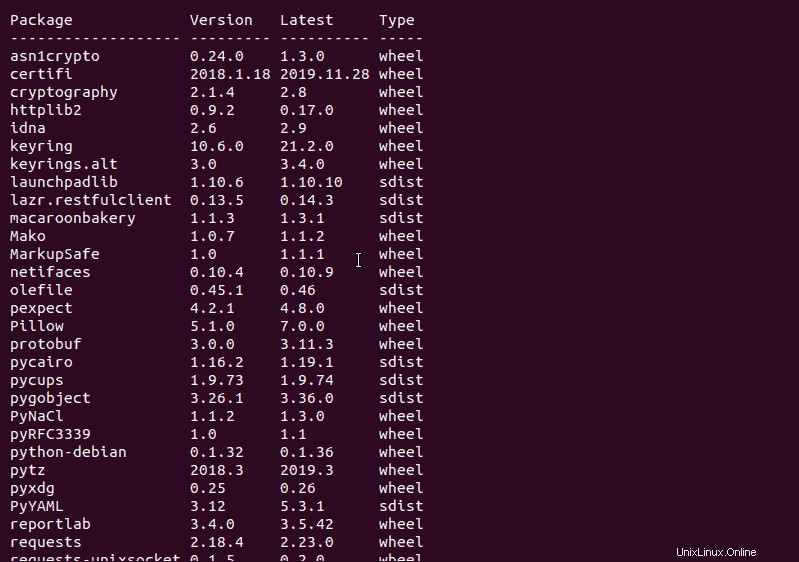
Paket Pembaruan Pip
Sebagai apt upgrade perintah, Pip juga dapat digunakan untuk mengupgrade paket perangkat lunak ke versi terbaru:
sudo pip3 install --upgrade Enter_Package_Name
Dapatkan Detail Tambahan
Untuk meminta detail tambahan, jalankan perintah berikut:
sudo pip3 show Enter_Package_NameLihat contoh keluaran di bawah ini:
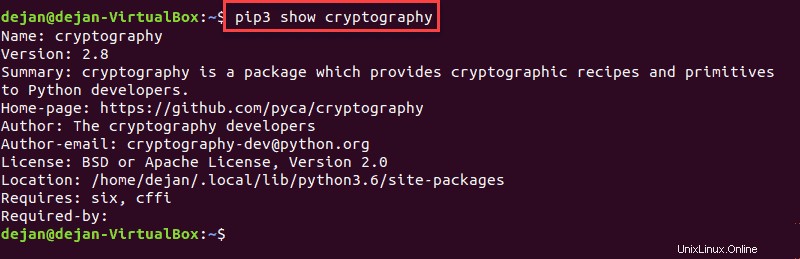
Menyiapkan Lingkungan Virtual Python (Opsional)
Untuk membuat lingkungan virtual, python-venv modul diperlukan.
Instal dengan perintah terminal berikut:
sudo apt install python3–venvBiarkan prosesnya selesai. Kami menggunakan apt pemasang paket karena kami memasang python-venv modul secara global.
Setelah proses itu selesai, Anda dapat membuat lingkungan virtual untuk Python. Ubah direktori Anda ke lokasi di mana Anda ingin menyimpan lingkungan virtual Anda. Misalnya:
/users/username/pythonMasukkan perintah berikut untuk membuat lingkungan virtual di jalur itu:
python3 –m venv my_test_environment
Anda dapat mengganti my_test_environment dengan nama proyek Anda. Lingkungan ini mencakup Python, Pip, pustaka Python, dan file pendukung. Direktori baru akan dibuat dengan nama yang Anda berikan.
Aktifkan lingkungan virtual dengan perintah berikut:
source my_test_environment/activateBaris perintah Anda akan berubah untuk menunjukkan bahwa Anda beroperasi dalam lingkungan virtual Python baru. Dari sini, Anda dapat menggunakan Pip untuk menginstal modul hanya untuk lingkungan ini.
Contohnya mungkin terlihat sebagai berikut:
pip install module_name